Heb je veel muziek en video's op je iPhone? Maakt u zich nog steeds zorgen over het overzetten van muziek en video's van iPhone naar Mac? Het is tijd om dit probleem op te lossen! Met een iOS-overdracht op uw hand kunt u eenvoudig alle muziek en video eenvoudig naar Mac kopiëren. Mac FoneTrans kan een goede iOS-overdracht zijn om je daarbij te helpen, omdat het bestanden, zoals liedjes, foto's en video's van iPhone 5 / 5s / 6/6 Plus / 7 naar Mac kan kopiëren en er een back-up van kan maken.
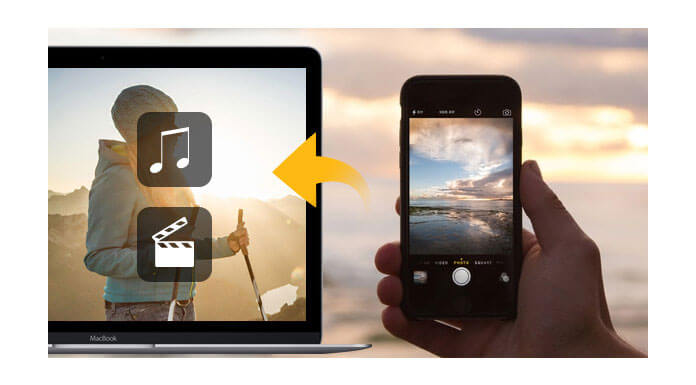
Voordat u nummers en video's van iPhone naar Mac importeert, moet u downloaden Mac FoneTrans als eerste stap, dan kun je het installeren en starten om je voor te bereiden op je Mac. Met Mac FoneTrans kun je iOS-bestanden van en naar Mac overzetten, zoals iPad-foto's overzetten naar Mac, iPhone-muziek naar Mac verplaatsen, Foto's van Mac naar iPhone exporteren, enz.
Maar houd er rekening mee dat u moet installeren iTunes op uw Mac en sluit iTunes terwijl u deze iOS-overdracht uitvoert voordat u de taak op zich neemt om muziek en video's van iPhone 5 naar Mac te downloaden.
Het proces van het overbrengen van gegevens van iPhone naar Mac is vrij eenvoudig. Hier zullen we ons concentreren op het verkrijgen van nummers en video's van iPhone 5 / 5s / 6/6 Plus / 7 naar Mac in details voor een voorbeeld.
De volgende 3 stappen om muziek en video over te zetten van iPhone naar Mac werken goed op alle iPhone-apparaten, zoals iPhone 7, SE, 6s, 6s Plus, 6, 6 Plus, 5, 5s, 5c en meer.
Stap 1 Verbind uw iPhone met Mac (neem iPhone 5 als voorbeeld)
Verbind iPhone 5 met Mac met een USB-kabel om dit uit te voeren Mac FoneTrans. In de linkerzijbalk zijn alle categorieën van iPhone 5 aanwezig en de bijbehorende bestandsinhoud aan de rechterkant van de interfacelijst op de startpagina.
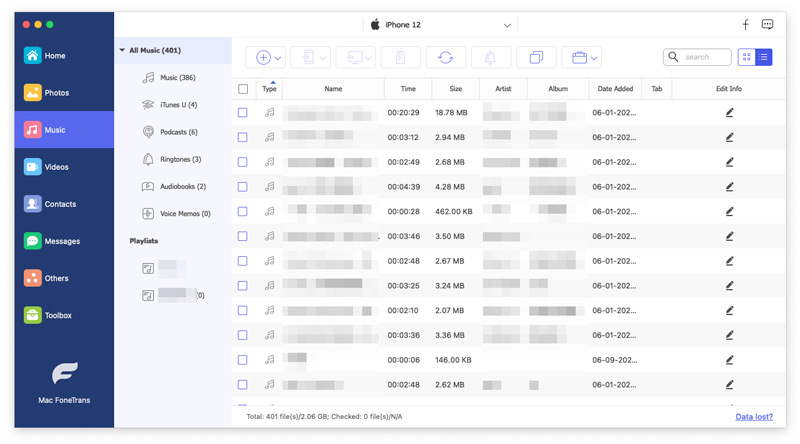
Stap 2 Kies de muziek en video's die je wilt overzetten van iPhone 5 naar Mac
Zoek de bestanden die u wilt exporteren van iPhone 5 naar Mac. Hier kiezen we Media om de overdracht van nummers als voorbeeld te nemen. (Andere bestanden worden ook op dezelfde manier bediend.)
Stap 3 Breng bestanden over van iPhone 5 naar Mac
Kies de gewenste bestanden, waar enkele of meerdere bestanden beschikbaar zijn zoals je wilt. Klik vervolgens op Exporteren naar - Exporteren naar Mac. Kies in het pop-upvenster de bestandsmap waarin u de muziekbestanden op uw Mac wilt opslaan.

Houd er rekening mee dat, behalve de liedjes en video's, deze Mac FoneTrans ook andere iOS-inhoud kan exporteren, zoals films, tv-programma's, video's, podcasts, iTunes U, beltonen, audioboeken, spraakmemo's, afspeellijsten van je iPhone (iPhone 7, iPhone 7 Plus, iPhone 6s, iPhone 6s Plus, iPhone 6, iPhone 6 Plus, iPhone 5s, iPhone 5c, iPhone 5, iPhone 4S, iPhone 4, iPhone 3GS) naar Mac of als je bestanden wilt overzetten tussen iOS-apparaten (iPad Pro, iPad Air, iPad mini met Retina-display, iPad 4, iPad mini, iPad 3, iPad 2, iPod touch 4, iPod touch 5), het kan perfect werken.
Terwijl je stapels foto's op je iPad hebt, zet foto's over van iPad naar Mac.
U kunt het product ook leren met de volgende videogids:

